有的时候在写作的时候插入功能性短代码或者什么常量。有个懒人按钮是很方便的。
今天分享的是在文本模式下插入懒人按钮的方法,
可视化添加按钮的方法前面已经说过一次关于b2主题的编辑器插入按钮的方法 一般主题都是一样的。
可视化添加懒人按钮去下面页面学习
今天说说文本模式下添加懒人按钮的方法。
首先要安装经典编辑器插件。
然后把下面的代码复制到你的主题目录functions.php文件中就可以了
add_action('after_wp_tiny_mce', 'bolo_after_wp_tiny_mce');
function bolo_after_wp_tiny_mce($mce_settings) {
?>
<script type="text/javascript">
QTags.addButton('custom_tag_1', '按钮 1【按钮名称】', '<div class="custom">', '</div>');
QTags.addButton('custom_tag_2', '按钮 2【按钮名称】', '<span class="highlight">', '</span>');
QTags.addButton('custom_tag_3', '按钮 3【按钮名称】', '<p class="note">', '</p>');
</script>
<?php
}
注释:
QTags.addButton('custom_tag_1', '按钮名称', '前半部分', '后半部分');
有需要的盆友试试吧!
提示:本文最后更新时间为 2024-11-16 如文中内容素材有错误或者已经失效,请留言告知。


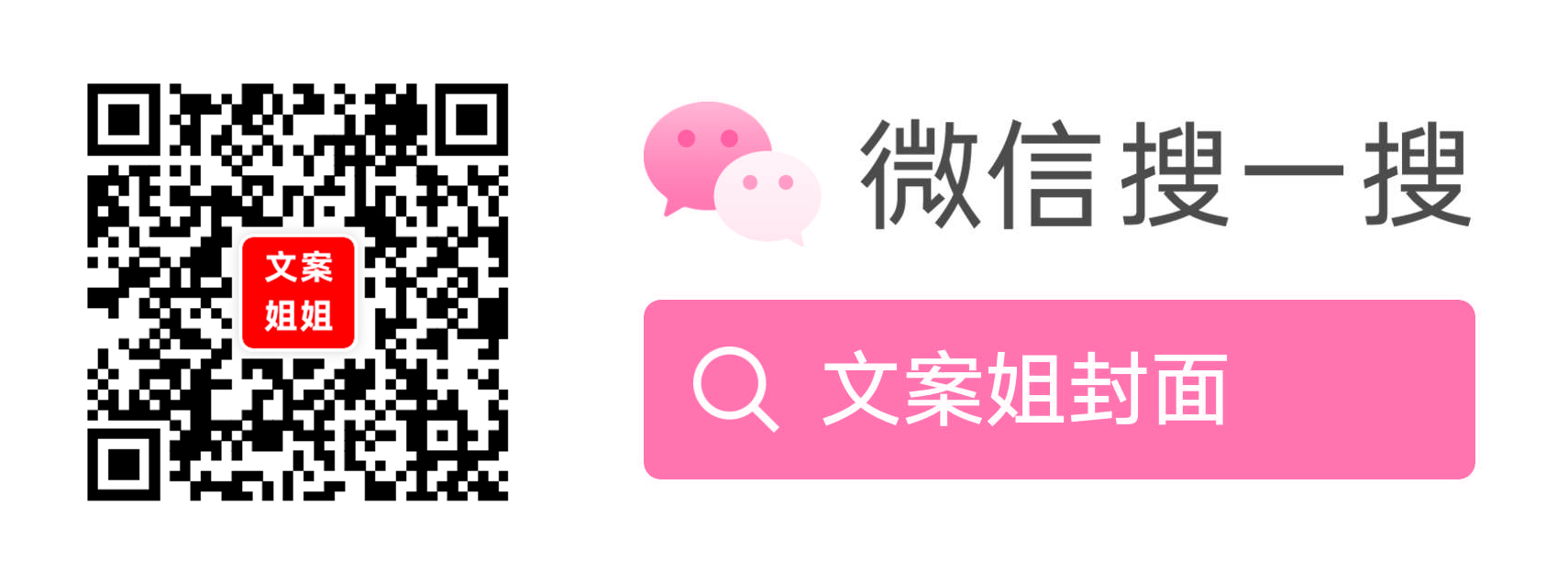

感谢感谢
😎我试试
能把一键集成的东西弄在一起 确实是很方便的 特别是在写东西的时候
就是这样想的比如 插入单独的层样式呀 插入文章内链卡片呀、会方便很多。主要也是因为我比较懒。